文章詳情頁
Win7系統連接打印機提示“未能成功安裝設備驅動程序”如何解決?
瀏覽:130日期:2022-11-13 09:55:29
最近有Win7系統用戶反映,電腦連接打印機后,出現提示“未能成功安裝設備驅動程序”,不知道是什么原因導致的,也不知道該怎么解決。其實,會出現這樣的情況是因為Win7系統自帶的驅動、Win7驅動源里沒有這臺打印機的驅動,只需要重新下載就可以了。下面,我們就一起來看看具體的解決辦法。
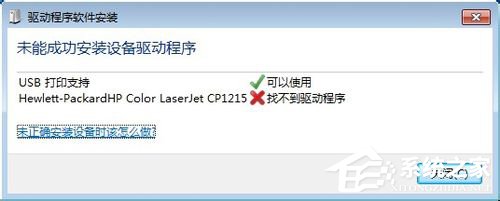
方法/步驟
1.在桌面上點擊【計算機】右鍵,選擇【管理】,再選擇【設備管理器】。


2.在設備管理器中找到【其他設備】選擇你所插到電腦里的設備名稱,點在上面點擊右鍵選擇【更新驅動程序】。
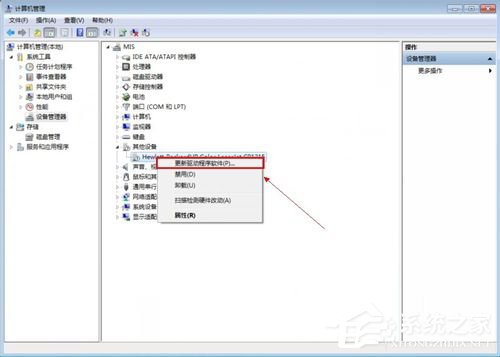
3.進入更新驅動程序向導,點擊【瀏覽計算機以查找驅動程序軟件】。
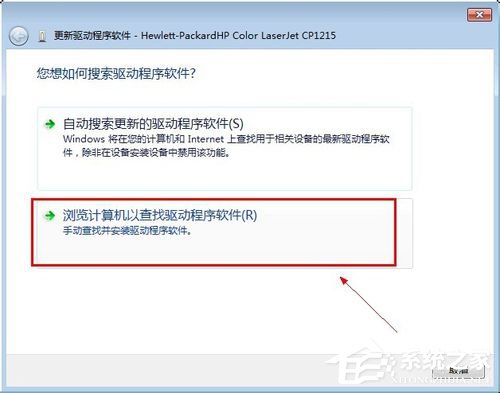
4.選擇你的設備驅動程序所在的位置,再點擊【下一步】。
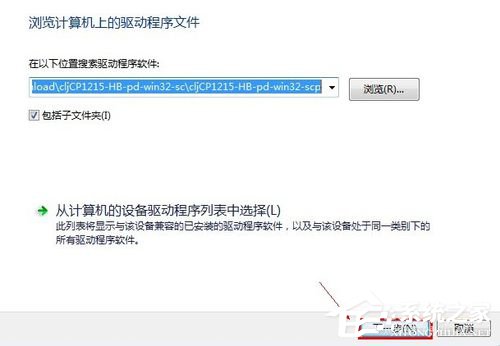
5.安裝驅動。
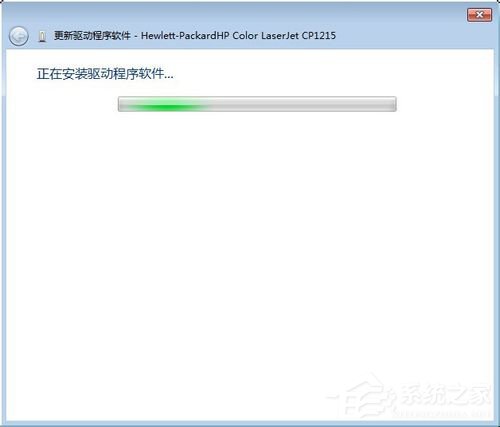
6.安裝驅動完成。只要把驅動程序安裝正確后就不會出現【未能成功安裝設備驅動程序】。
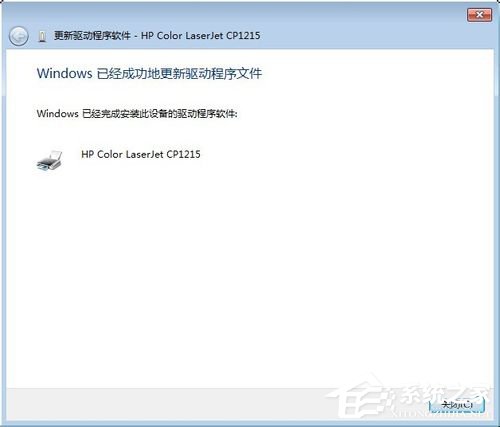
以上就是Win7系統下連接打印機提示“未能成功安裝設備驅動程序”的解決辦法,通過以上操作設置后,就不會再出現該提示了。
相關文章:
1. 如何解決Linux下Too many open files問題2. windows10系統分區怎么分?3. 電腦控制面板怎么打開 win10電腦如何調出控制面板4. Windows7快捷鍵沖突5. Win10怎么關閉騰訊游戲進程teniodl.exe6. Win10電腦怎么進入安全模式 電腦開機的時候怎么進入安全模式7. Win10怎么更改文件類型 windows如何修改文件類型8. 怎么更新顯卡驅動win10 win10如何更新顯卡驅動程序9. wmiprvse.exe是什么進程?wmiprvse.exe cpu占用資源很高怎么禁用?10. 統信UOS家庭版開始內測 無需分區全自動安裝
排行榜
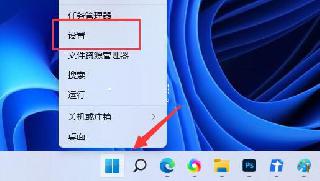
 網公網安備
網公網安備